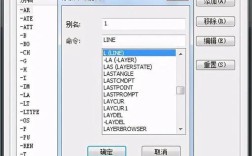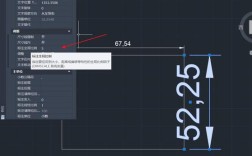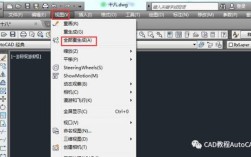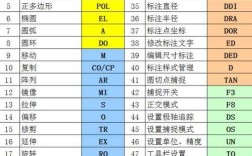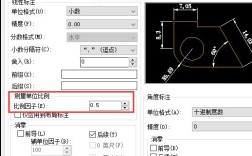在CAD软件中,整体放大图形是日常设计操作中非常常见的需求,无论是为了查看细节、调整布局还是符合出图比例,掌握高效的放大命令都能显著提升工作效率,CAD的整体放大并非简单的“放大”功能,而是通过一系列命令组合或特定工具实现的图形显示控制,其核心在于调整视图比例而非改变图形实际尺寸,本文将详细解析CAD整体放大的多种方法、操作逻辑及注意事项,帮助用户灵活应对不同场景下的放大需求。
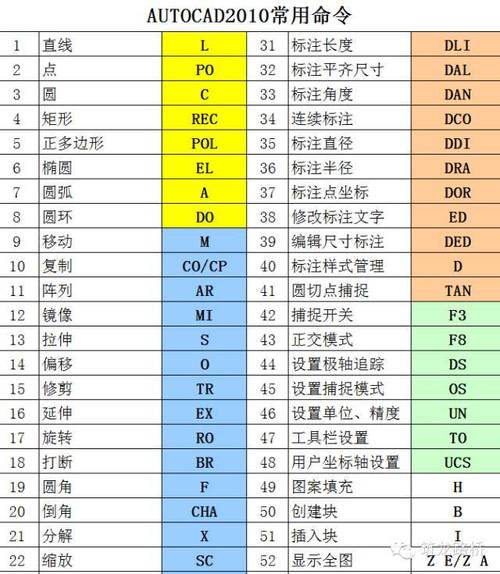
整体放大的核心概念与操作逻辑
CAD中的“整体放大”通常指将当前视口中的所有图形对象按比例放大显示,但图形的实际尺寸和坐标值保持不变,这与“比例缩放”(SCALE)命令有本质区别:SCALE会改变图形的真实尺寸,而视图放大仅调整显示比例,实现整体放大的核心逻辑是通过调整视图的显示比例或范围,使所有图形对象在视口中占据更大的显示区域,主流CAD软件(如AutoCAD、中望CAD等)均提供多种视图控制工具,包括实时平移、缩放、窗口缩放等,其中与整体放大直接相关的命令主要包括“Zoom”(缩放)系列命令和“View”(视图)管理功能。
整体放化的主要方法及操作步骤
使用“Zoom”系列命令实现整体放大
“Zoom”命令是CAD中最基础、最常用的视图控制工具,通过其子命令可实现多种放大效果,以下是常用操作:
-
实时缩放(Zoom Realtime)
执行路径:命令行输入“Z”→空格→“R”→空格,或点击工具栏“实时缩放”图标(通常为放大镜形状),按住鼠标左键向上拖动可放大视图,向下拖动则缩小,此方法操作直观,适合快速调整视图比例,但需注意放大过度可能导致图形显示模糊或性能下降。 -
全部缩放(Zoom All)
执行路径:命令行输入“Z”→空格→“A”→空格,该命令会将所有图形对象(包括冻结层上的对象)和绘图 Limits(图形界限)范围显示在视口中,适合快速查看整体布局,若图形超出 Limits,则显示所有可见对象。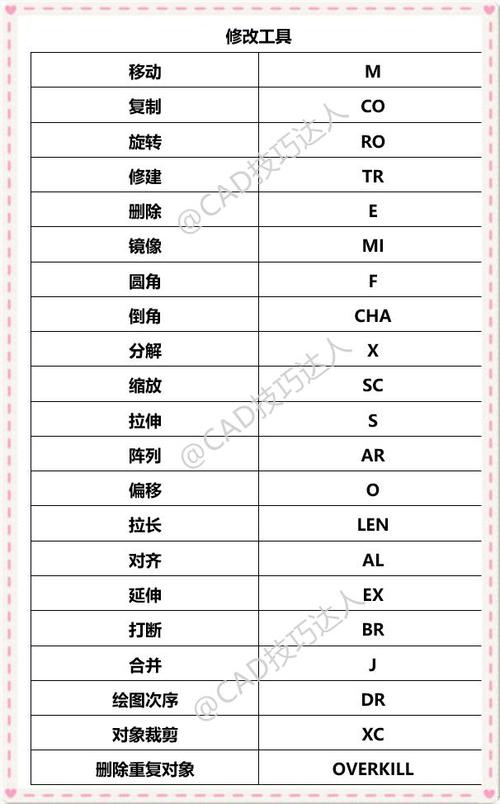 (图片来源网络,侵删)
(图片来源网络,侵删) -
范围缩放(Zoom Extents)
执行路径:命令行输入“Z”→空格→“E”→空格,与“全部缩放”不同,“范围缩放”仅显示当前空间中所有可见对象的边界范围,会自动忽略空白区域,使图形最大化充满视口,是整体放大查看图形全貌的高效方式。 -
窗口缩放(Zoom Window)
执行路径:命令行输入“Z”→空格→“W”→空格,或点击工具栏“窗口缩放”图标,通过鼠标框选需要放大的区域,系统会将该区域最大化显示,若需整体放大,可框选所有图形对象,效果接近“范围缩放”,但更灵活。
通过“视图”管理工具实现整体放大
对于复杂图纸,可借助“视图”命令保存和恢复特定的放大状态:
- 执行路径:命令行输入“VIEW”→打开“视图管理器”→点击“新建”→输入视图名称→选择“定义窗口”→框选需要放大的区域→保存,之后通过“视图管理器”可快速切换到该放大视图,适合频繁查看特定整体布局的场景。
利用视口功能进行整体放大(布局空间)
在布局空间中,可通过调整视口比例实现整体放大:
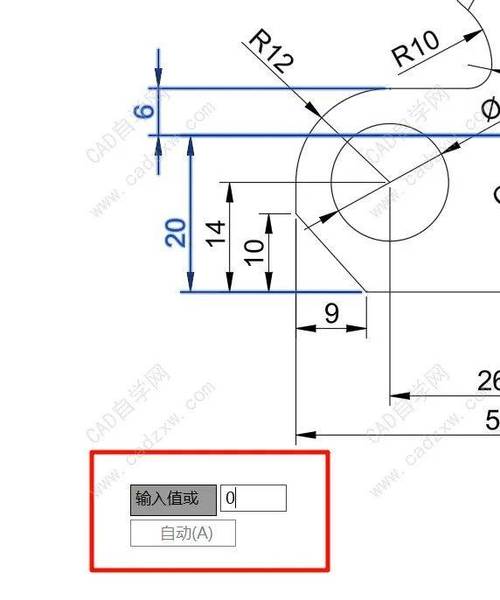
- 选中视口边界→在“视口比例”下拉列表中选择所需比例(如1:1、1:2等),或直接输入自定义比例值,此方法主要用于出图比例控制,但本质上是通过调整视口显示比例实现整体放大效果。
快捷键与鼠标滚轮操作
- 快捷键组合:按住“Ctrl”键的同时滚动鼠标滚轮,可快速实时放大/缩小视图,操作便捷,适合临时调整显示比例。
- 鼠标滚轮:直接滚动滚轮可缩放视图,但默认以鼠标位置为中心,需结合“实时平移”(PAN命令,快捷键“P”)调整显示区域。
整体放化的注意事项与技巧
- 区分显示比例与实际尺寸:整体放大仅改变视图显示,不影响图形的实际尺寸和标注值,避免误用SCALE命令导致尺寸错误。
- 图层控制的影响:若部分图形未显示,需检查图层是否被关闭或冻结,执行“范围缩放”或“全部缩放”时仅显示可见对象。
- 性能优化:超大图纸整体放大时,可暂时关闭不必要的图层或使用“快速视图”(QTEXT)命令简化文字显示,提升操作流畅度。
- 比例一致性:出图时需确保视口比例与打印比例匹配,避免整体放大后导致打印尺寸偏差。
相关问答FAQs
Q1:整体放大后图形显示模糊,如何解决?
A:CAD视图放大后模糊通常是由于显示设置或图形复杂度导致,可通过以下方法解决:①在命令行输入“VIEWRES”→调整“圆和圆弧的平滑度”(默认1000,可适当提高至10000);②关闭“硬件加速”(选项→显示→硬件加速→取消勾选);③简化复杂图形,如分解块、删除冗余对象。
Q2:整体放大后,部分图形对象消失,是什么原因?
A:通常由以下原因导致:①对象所在图层被关闭或冻结,需检查图层状态(命令行“LAYER”);②对象超出当前视口范围,尝试执行“范围缩放”(Z→E);③对象被包含在非当前空间(如模型空间与布局空间混淆),需切换至对应空间查看;④对象颜色设置为“ByLayer”且图层颜色与背景色一致,需调整图层属性。